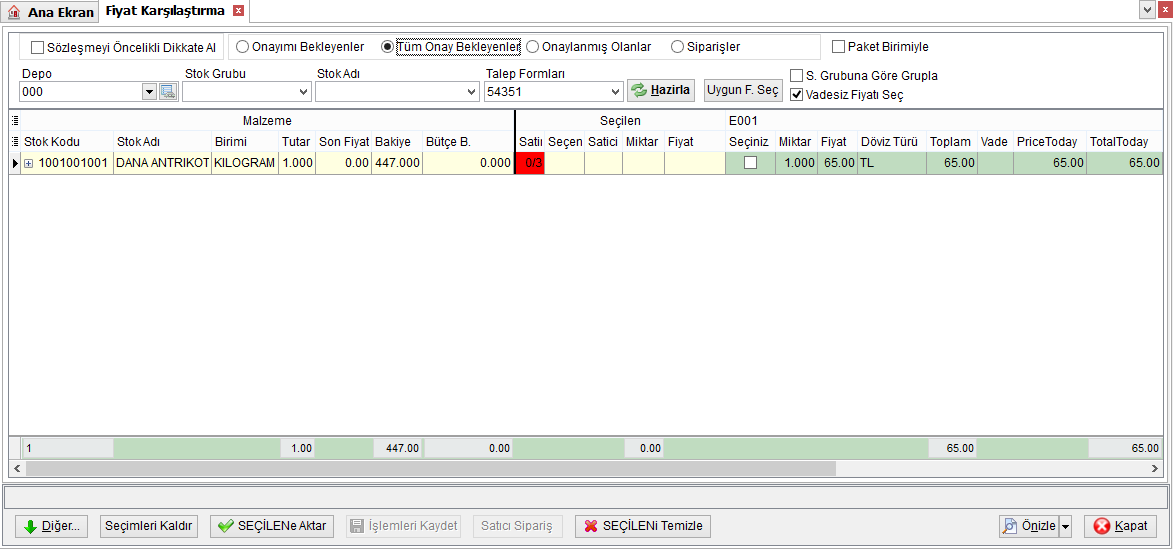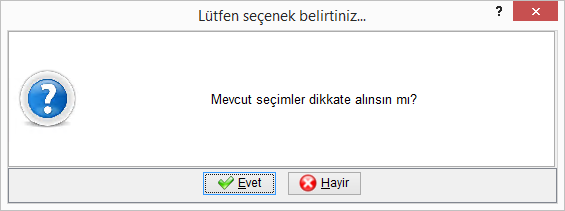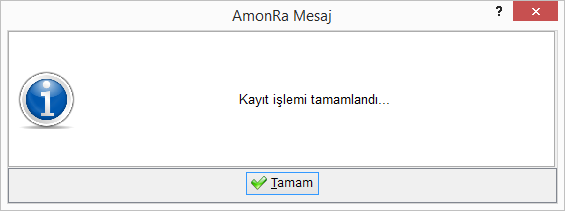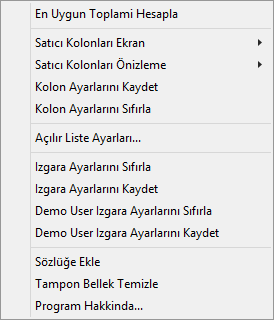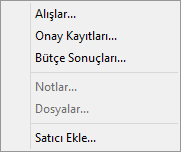"Fiyat Karşılaştırma" sayfasının sürümleri arasındaki fark
k |
(→Kullanımı) |
||
| (2 kullanıcıdan 16 ara revizyon gösterilmiyor) | |||
| 1. satır: | 1. satır: | ||
| − | + | ==Kullanım Amacı== | |
| + | Satıcılardan alınan fiyat tekliflerinin karşılaştırıldığı ekrandır. Tüm firmalardan alınan fiyatlar tek ekranda görüntülenir ve karşılaştırma yapılarak en uygun olanının seçilmesi sağlanır.<br> | ||
| + | ==Kullanımı== | ||
| − | + | [[Image:75_satinalma_fiyat.karsilastirma.PNG|75_Satinalma_Fiyat.Karsilastirma]]<br> | |
| − | Fiyat Talebi gönderilmiş ise buradaki malzemeler listelenir ve firmadan gelen fiyat teklifi buradan da girilip kaydedilebilir. | + | Satınalma sekmesi altındaki Fiyat Karşılaştırma menüsü seçilerek Fiyat karşılama ekranı açılır ve işlemler yapılır.Fiyat Talebi gönderilmiş ise buradaki malzemeler listelenir ve firmadan gelen fiyat teklifi buradan da girilip kaydedilebilir.<br> |
| − | + | [[File:SA_Fiyat_Karsilastirma_Talep_Secimi_Uyarisi.PNG|left]]<br><br> | |
| + | Fiyat karşılaştırma listesinin oluşması için depo seçimi ve Talep Formları alanından form seçilmesi gerekmektedir. Talep formu seçimi yapıldıktan sonra [[File:SA_Hazirla_Butonu.PNG|SA_Hazirla_Butonu.PNG]] butonuna basılarak listenin oluşturulması sağlanır. Eğer bir Talep Formu seçimi yapılmazsa fiyat karşılaştırma ekranında taleplerin listelenmesi uzun sürecektir. Sistem kullanıcıya uyarı ekranı ile bilgilendirme yapacaktır. | ||
| + | <br clear=all> | ||
| + | |||
| + | [[File:75_satinalma_fiyat.karsilastirma_Ekrani.PNG|75_satinalma_fiyat.karsilastirma_Ekrani.PNG]] | ||
| + | |||
| + | '''Sözleşmeyi Öncelikli Dikkate Al :''' Sözleşmesi olan kalemler için fiyat karşılaştırma ekranında sözlşemesi olan firmaların öncelikli olarak gelmesini sağlar. <br> | ||
| + | '''Onayımı Bekleyenler :''' Aktif olan kullanıcıyı bekleyen onay sürecindeki fişlerin listelenmesini sağlar. <br> | ||
| + | '''Tüm Onay Bekleyenler :''' Kullanıcı ayrımı olmaksızın tüm onay bekleyen fişlerin listelenmesini sağlar. <br> | ||
| + | '''Onaylanmış Olanlar :''' Onay sürecini tamamlamış olan fişlerin listelenmesini sağlar. <br> | ||
| + | '''Siparişler :''' Sipariş aşamasındaki fişlerin listelenmesini sağlar. <br> | ||
| + | '''Paket Birimiyle :''' Hammadde kartlarındaki ana birim yerine paket birimi seçilmiş olur ve paket birimi bazında gösterilmesi sağlanır.<br> | ||
| + | '''S.Grubuna Göre Grupla :''' Fiyat karşılaştırma ekranında listeleme işleminin stok grubuna göre yapılmasını sağlar.<br> | ||
| + | '''Vadesiz Fİyatı Seç :''' '''[[Satıcılar_Cari#Sat.C4.B1c.C4.B1_Kart.C4.B1_A.C3.A7ma|Satıcı Kartı]]''' ekranında tanımlanan vade farkı düşüldükten sonraki vadesiz fiyatların seçimi için kullanılır.<br> | ||
| + | :'''Vade''': Satıcı Kartı ekranında yer alan Vade süresinin gösterildiği alandır. Malzeme fiyatının vade gün sayısını gösterir.<br> | ||
| + | :'''Price Today''': Vade farkı olmadan peşin satış fiyatından alım yapıldığında uygulanacak fiyatı gösterir.<br> | ||
| + | :'''Total Today''': Vade farkı olmadan peşin satış fiyatından alım yapıldığında uygulanacak toplam fiyatı gösterir.<br> | ||
| + | ===Fiyat Seçimi=== | ||
| + | Fiyat karşılaştırma ekranında her satıcı için kolonlar Satıcı Kartında seçilen Teklif rengine göre renklendirilmiştir. Böylece satıcıların ekranda ayrımı rahatlıkla yapılmaktadır. <br><br> | ||
| + | |||
| + | [[File:SA_Uygun_Fiyat_Sec_Uyari_Ekrani.PNG|left]]<br> | ||
| + | Teklif fiyatları girildikten sonra [[File:SA_Uygun_Fiyat_Sec_Butonu.PNG|SA_Uygun_Fiyat_Sec_Butonu.PNG]] butonu kullanılarak en uygun fiyatın sistem tarafından otomatik seçilmesi sağlanabilir. İstenirse kullanıcı tek tek kontrol ederek satırda istenilen teklifi Seçim sütunu altındaki kutucuğu seçerek kendisi de seçebilir. Her satır için farklı bir satıcı seçimi yapılabileceği gibi tüm malzemeler için tek bir satıcı seçimi de yapılabilir.<br> | ||
| + | |||
| + | Eğer kullanıcı tarafından fiyat seçimi yapıldıktan sonra [[File:SA_Uygun_Fiyat_Sec_Butonu.PNG|SA_Uygun_Fiyat_Sec_Butonu.PNG]] butonuna basılırsa sistem kullanıcıya mevcut seçimleri (kullanıcı seçimlerini) dikkate alıp almayacağını sorar bu ekranda hayır denirse kullanıcı seçimleri silinerek sistem tarafından en uygun fiyatların seçilmesi sağlanır. | ||
| + | <br clear=all> | ||
| + | |||
| + | ===Seçilene Aktarma ve Onaylama İşlemi=== | ||
| + | [[File:SA_Fiyat_Karsilastirma_Secilene_Aktar.PNG|SA_Fiyat_Karsilastirma_Secilene_Aktar.PNG]]<br> | ||
| − | + | İster sistem tarafından ister kullanıcı tarafından uygun fiyatlar seçildikten sonra [[File:SA_Secilene_Aktar_Butonu.PNG|SA_Secilene_Aktar_Butonu.PNG]] butonuna basılarak yapılan seçimlerin Seçilen sütununa aktarılması sağlanır. Seçilene aktar işlemi ile aynı zamanda işlemi yapan kullanıcı seviyesi ile onay verilmiş olur. Örneğin seçilene aktar işlemini yapan kullanıcının onay seviyesi 3 ise seçilene aktar işlemi ile ilgili fişteki onay seviyesi 3 olarak değiştirilmiş olur.<br> | |
| − | + | [[File:SA_Fiyat_Karsilastirma_Islemleri_Kaydet.PNG|left]]<br><br><br>Seçim işlemleri kontrol edildikten sonra [[File:SA_Fiyat_Karsilastirma_Islemleri_Kaydet_Butonu.png|SA_Fiyat_Karsilastirma_Islemleri_Kaydet_Butonu.png]] butonuna basılarak işlemlerin veritabanına kaydedilmesi sağlanır.<br> | |
| + | '''İşlemleri Kaydet butonuna basıldıktan sonra seçimi kaldırma işlemi yapılamayacağı unutulmamalıdır.'''<br> | ||
| + | <br clear=all> | ||
| − | Seçimi | + | ===Seçimi Kaldırma=== |
| + | [[File:SA_Secimleri_Kaldir_Butonu.png|SA_Secimleri_Kaldir_Butonu.png]] butonu ile satırlarda yapılmış olan seçimler kaldırılır ve yeniden seçim yapılması sağlanabilir. '''İşlemleri Kaydet butonuna basıldıktan sonra seçimi kaldırma işlemi yapılmaz.'''<br> | ||
| − | [[Dosya: | + | ===Fiyat Karşılaştırma Sağ Tık Menüsü=== |
| + | [[Dosya:SA_Fiyat_Karsilastirma_SagTik_Menusu.PNG|left]]<br /><br /> | ||
<br /> | <br /> | ||
<br /> | <br /> | ||
| − | + | '''En Uygun Toplamı Hesapla''' Toplam tutar olarak en uygun teklif Seçilen başlığı altındaki Not alanının alt toplam satırında gösterilecektir.<br> | |
| − | + | '''Satıcı Kolon Ekran :'''Fiyat karşılaştırma ekranında satıcı kolonları altında hangi alanların gösterileceğinin seçilmesi sağlanır.<br> | |
| − | + | '''Satıcı Kolonları Önizleme :''' Fiyat karşılaştırma ekranında [[File:OnizleButon_Master.PNG|OnizleButon_Master.PNG]] butonuna basıldığında satıcı kolonları altında hangi alanların yazdırılacağının seçilmesi sağlanır.<br> | |
| − | + | '''Kolon Ayarlarını Kaydet :''' Yapılan kolon ayarlarının sisteme kaydedilmesini sağlar.<br> | |
| + | '''Kolon Ayarlarını Sıfırla :''' Yapılan kolon ayarlarının sıfırlanıp varsayılan ayarlara dönülmesini sağlar.<br> | ||
| + | |||
<br clear=all> | <br clear=all> | ||
| − | |||
| + | ===Fiyat Karşılaştırma Ekranı Diğer Butonu=== | ||
| + | Fiyat karşılaştırma ekranında [[File:DigerKayitButon_Master.PNG|DigerKayitButon_Master.PNG]] butonuna basılarak gelen menüde fiyat karşılaştırma ekranındaki malzemeler ile ilgili kayıtlar incelenebilir.<br> | ||
| − | + | [[File:SA_Fiyat_Karsilastirma_Diger_Butonu_Menusu.PNG|left]] <br> | |
| − | <br | + | '''Alışlar...''' seçeneği ile Mal Alışları ekranı açılarak seçilen satırdaki malzeme ile ilgili alışların gösterilmesini sağlar.<br> |
| + | '''Onay Kayıtları...''' seçeneği ile Onay Kayıtları ekranı açılarak seçilen satırdaki malzeme ile ilgili onay kayıtlarının gösterilmesini sağlar.<br> | ||
| + | '''Bütçe Sonuçları...'''seçeneği ile Serbest Bütçe Karşılaştırma ekranı açılarak seçilen satırdaki malzeme ile ilgili bütçe kayıtlarının gösterilmesini sağlar.<br> | ||
| + | '''Satıcı Ekle...'''seçeneği ile Satıcı Seçimi ekranı açılarak fiyat karşılaştırma ekranındaki fişe yeni bir satıcı daha eklenmesini sağlar.<br> | ||
| + | <br clear=all> | ||
| − | + | ===Fiyat Karşılaştırma Video=== | |
| + | {{#ev:youtube|mLsiLCdhTPY|1200}} | ||
| − | Onay | + | ===Siparişe Dönüştürme=== |
| + | Onay süreci tamamlanmış satın alma talepleri '''Onaylanmış Olanlar''' seçeneği seçilerek filtre edilir. [[File:SA_Fiyat_Karsilastirma_Satici_Siparis_Butonu.png|SA_Fiyat_Karsilastirma_Satici_Siparis_Butonu.png]] butonu ile seçilmiş uygun fiyata göre satıcı sipariş formu oluşturulur. Birden fazla satıcı seçilmişse sistem otomatik olarak her satıcı için ayrı bir fiş oluşturacaktır. | ||
| − | + | {{#ev:youtube|bQqmMu1yCOE|1200}} | |
| − | |||
[[Category:Satın Alma]] | [[Category:Satın Alma]] | ||
15:31, 19 Aralık 2019 itibarı ile sayfanın şu anki hâli
İçindekiler
Kullanım Amacı
Satıcılardan alınan fiyat tekliflerinin karşılaştırıldığı ekrandır. Tüm firmalardan alınan fiyatlar tek ekranda görüntülenir ve karşılaştırma yapılarak en uygun olanının seçilmesi sağlanır.
Kullanımı
Satınalma sekmesi altındaki Fiyat Karşılaştırma menüsü seçilerek Fiyat karşılama ekranı açılır ve işlemler yapılır.Fiyat Talebi gönderilmiş ise buradaki malzemeler listelenir ve firmadan gelen fiyat teklifi buradan da girilip kaydedilebilir.
Fiyat karşılaştırma listesinin oluşması için depo seçimi ve Talep Formları alanından form seçilmesi gerekmektedir. Talep formu seçimi yapıldıktan sonra butonuna basılarak listenin oluşturulması sağlanır. Eğer bir Talep Formu seçimi yapılmazsa fiyat karşılaştırma ekranında taleplerin listelenmesi uzun sürecektir. Sistem kullanıcıya uyarı ekranı ile bilgilendirme yapacaktır.
Sözleşmeyi Öncelikli Dikkate Al : Sözleşmesi olan kalemler için fiyat karşılaştırma ekranında sözlşemesi olan firmaların öncelikli olarak gelmesini sağlar.
Onayımı Bekleyenler : Aktif olan kullanıcıyı bekleyen onay sürecindeki fişlerin listelenmesini sağlar.
Tüm Onay Bekleyenler : Kullanıcı ayrımı olmaksızın tüm onay bekleyen fişlerin listelenmesini sağlar.
Onaylanmış Olanlar : Onay sürecini tamamlamış olan fişlerin listelenmesini sağlar.
Siparişler : Sipariş aşamasındaki fişlerin listelenmesini sağlar.
Paket Birimiyle : Hammadde kartlarındaki ana birim yerine paket birimi seçilmiş olur ve paket birimi bazında gösterilmesi sağlanır.
S.Grubuna Göre Grupla : Fiyat karşılaştırma ekranında listeleme işleminin stok grubuna göre yapılmasını sağlar.
Vadesiz Fİyatı Seç : Satıcı Kartı ekranında tanımlanan vade farkı düşüldükten sonraki vadesiz fiyatların seçimi için kullanılır.
- Vade: Satıcı Kartı ekranında yer alan Vade süresinin gösterildiği alandır. Malzeme fiyatının vade gün sayısını gösterir.
- Price Today: Vade farkı olmadan peşin satış fiyatından alım yapıldığında uygulanacak fiyatı gösterir.
- Total Today: Vade farkı olmadan peşin satış fiyatından alım yapıldığında uygulanacak toplam fiyatı gösterir.
Fiyat Seçimi
Fiyat karşılaştırma ekranında her satıcı için kolonlar Satıcı Kartında seçilen Teklif rengine göre renklendirilmiştir. Böylece satıcıların ekranda ayrımı rahatlıkla yapılmaktadır.
Teklif fiyatları girildikten sonra butonu kullanılarak en uygun fiyatın sistem tarafından otomatik seçilmesi sağlanabilir. İstenirse kullanıcı tek tek kontrol ederek satırda istenilen teklifi Seçim sütunu altındaki kutucuğu seçerek kendisi de seçebilir. Her satır için farklı bir satıcı seçimi yapılabileceği gibi tüm malzemeler için tek bir satıcı seçimi de yapılabilir.
Eğer kullanıcı tarafından fiyat seçimi yapıldıktan sonra butonuna basılırsa sistem kullanıcıya mevcut seçimleri (kullanıcı seçimlerini) dikkate alıp almayacağını sorar bu ekranda hayır denirse kullanıcı seçimleri silinerek sistem tarafından en uygun fiyatların seçilmesi sağlanır.
Seçilene Aktarma ve Onaylama İşlemi
İster sistem tarafından ister kullanıcı tarafından uygun fiyatlar seçildikten sonra butonuna basılarak yapılan seçimlerin Seçilen sütununa aktarılması sağlanır. Seçilene aktar işlemi ile aynı zamanda işlemi yapan kullanıcı seviyesi ile onay verilmiş olur. Örneğin seçilene aktar işlemini yapan kullanıcının onay seviyesi 3 ise seçilene aktar işlemi ile ilgili fişteki onay seviyesi 3 olarak değiştirilmiş olur.
Seçim işlemleri kontrol edildikten sonra
İşlemleri Kaydet butonuna basıldıktan sonra seçimi kaldırma işlemi yapılamayacağı unutulmamalıdır.
Seçimi Kaldırma
![]() butonu ile satırlarda yapılmış olan seçimler kaldırılır ve yeniden seçim yapılması sağlanabilir. İşlemleri Kaydet butonuna basıldıktan sonra seçimi kaldırma işlemi yapılmaz.
butonu ile satırlarda yapılmış olan seçimler kaldırılır ve yeniden seçim yapılması sağlanabilir. İşlemleri Kaydet butonuna basıldıktan sonra seçimi kaldırma işlemi yapılmaz.
Fiyat Karşılaştırma Sağ Tık Menüsü
En Uygun Toplamı Hesapla Toplam tutar olarak en uygun teklif Seçilen başlığı altındaki Not alanının alt toplam satırında gösterilecektir.
Satıcı Kolon Ekran :Fiyat karşılaştırma ekranında satıcı kolonları altında hangi alanların gösterileceğinin seçilmesi sağlanır.
Satıcı Kolonları Önizleme : Fiyat karşılaştırma ekranında butonuna basıldığında satıcı kolonları altında hangi alanların yazdırılacağının seçilmesi sağlanır.
Kolon Ayarlarını Kaydet : Yapılan kolon ayarlarının sisteme kaydedilmesini sağlar.
Kolon Ayarlarını Sıfırla : Yapılan kolon ayarlarının sıfırlanıp varsayılan ayarlara dönülmesini sağlar.
Fiyat Karşılaştırma Ekranı Diğer Butonu
Fiyat karşılaştırma ekranında butonuna basılarak gelen menüde fiyat karşılaştırma ekranındaki malzemeler ile ilgili kayıtlar incelenebilir.
Alışlar... seçeneği ile Mal Alışları ekranı açılarak seçilen satırdaki malzeme ile ilgili alışların gösterilmesini sağlar.
Onay Kayıtları... seçeneği ile Onay Kayıtları ekranı açılarak seçilen satırdaki malzeme ile ilgili onay kayıtlarının gösterilmesini sağlar.
Bütçe Sonuçları...seçeneği ile Serbest Bütçe Karşılaştırma ekranı açılarak seçilen satırdaki malzeme ile ilgili bütçe kayıtlarının gösterilmesini sağlar.
Satıcı Ekle...seçeneği ile Satıcı Seçimi ekranı açılarak fiyat karşılaştırma ekranındaki fişe yeni bir satıcı daha eklenmesini sağlar.
Fiyat Karşılaştırma Video
Siparişe Dönüştürme
Onay süreci tamamlanmış satın alma talepleri Onaylanmış Olanlar seçeneği seçilerek filtre edilir. ![]() butonu ile seçilmiş uygun fiyata göre satıcı sipariş formu oluşturulur. Birden fazla satıcı seçilmişse sistem otomatik olarak her satıcı için ayrı bir fiş oluşturacaktır.
butonu ile seçilmiş uygun fiyata göre satıcı sipariş formu oluşturulur. Birden fazla satıcı seçilmişse sistem otomatik olarak her satıcı için ayrı bir fiş oluşturacaktır.